Crucial X10 Portable SSD : compact, robuste et rapide pour tous vos besoins de stockage
Guide Complet : Comment Tirer le Meilleur Parti de votre SSD Portable Crucial X10
Le SSD portable Crucial X10 représente une véritable révolution dans le monde du stockage externe. Avec ses vitesses de lecture atteignant 2 100 Mo/s et son design ultra-compact, ce petit bijou technologique redéfinit les standards de performance et de portabilité. Ce guide vous accompagnera pas à pas pour optimiser l’utilisation de votre Crucial X10 et exploiter pleinement son potentiel exceptionnel.
Matériel Nécessaire
Avant de commencer l’optimisation de votre SSD Crucial X10, assurez-vous de disposer des éléments suivants :
- SSD Portable Crucial X10 (capacités disponibles : 1 To, 2 To, 4 To, 6 To, 8 To)
- Câble USB-C vers USB-C (fourni avec le drive)
- Adaptateur USB-C vers USB-A (si nécessaire pour votre ordinateur)
- Ordinateur avec port USB 3.2 Gen 2×2 pour des performances optimales
- Logiciel de benchmark (CrystalDiskMark ou équivalent)
- Outil de formatage (intégré au système d’exploitation)
1. Configuration Initiale et Première Connexion
1.1 Déballage et Inspection
- Sortez délicatement le SSD Crucial X10 de son emballage
- Vérifiez l’intégrité physique du boîtier (dimensions : 6,4 x 4,9 x 0,9 cm)
- Inspectez le port USB-C pour vous assurer qu’il n’y a pas de débris
- Pesez mentalement l’appareil – il ne devrait peser que 37,9 grammes
1.2 Première Connexion
- Connectez le câble USB-C au port du SSD Crucial X10
- Branchez l’autre extrémité à un port USB 3.2 Gen 2×2 de votre ordinateur
- Attendez la reconnaissance automatique par le système d’exploitation
- Vérifiez l’apparition du lecteur dans l’explorateur de fichiers
2. Formatage Optimal pour Maximiser les Performances
2.1 Choix du Système de Fichiers
- Ouvrez l’utilitaire de gestion des disques (Windows) ou Utilitaire de disque (macOS)
- Localisez votre SSD Crucial X10 dans la liste des périphériques
- Sélectionnez le format approprié :
- NTFS pour Windows uniquement
- exFAT pour compatibilité multiplateforme
- APFS pour macOS uniquement
- Définissez la taille d’unité d’allocation à 64 Ko pour optimiser les transferts de gros fichiers
2.2 Processus de Formatage
- Cliquez droit sur le volume du SSD Crucial X10
- Sélectionnez “Formater” dans le menu contextuel
- Choisissez le système de fichiers déterminé précédemment
- Nommez votre lecteur avec un nom descriptif (ex: “Crucial_X10_Photos”)
- Décochez “Formatage rapide” pour un formatage complet
- Lancez le processus et patientez jusqu’à completion
3. Test et Validation des Performances
3.1 Installation d’un Logiciel de Benchmark
- Téléchargez CrystalDiskMark depuis le site officiel
- Installez le logiciel en suivant les instructions
- Lancez l’application en tant qu’administrateur
- Sélectionnez votre SSD Crucial X10 comme lecteur cible
3.2 Réalisation des Tests de Performance
- Configurez la taille de test à 4 Go pour des résultats représentatifs
- Sélectionnez 5 passes pour obtenir une moyenne fiable
- Lancez le test séquentiel pour mesurer les vitesses de lecture/écriture
- Notez les résultats – vous devriez obtenir environ 2 095 Mo/s en lecture
- Effectuez un test avec des fichiers de 32 Go pour vérifier la constance des performances
4. Optimisation pour Différents Cas d’Usage
4.1 Configuration pour l’Édition Photo/Vidéo
- Créez une structure de dossiers organisée :
- /Projets_Actifs
- /Archives
- /Cache_Logiciels
- Configurez votre logiciel d’édition pour utiliser le SSD comme cache
- Définissez le lecteur comme emplacement de travail temporaire
- Activez l’indexation pour accélérer la recherche de fichiers
4.2 Sauvegarde et Synchronisation
- Installez un logiciel de synchronisation (comme Rsync ou FreeFileSync)
- Configurez des tâches automatiques de sauvegarde
- Planifiez des sauvegardes régulières de vos données critiques
- Testez la restauration pour valider l’intégrité des sauvegardes
5. Maintenance et Optimisation Continue
5.1 Surveillance de la Santé du SSD
- Installez un utilitaire de monitoring comme CrystalDiskInfo
- Vérifiez régulièrement l’état SMART du lecteur
- Surveillez la température pendant les transferts intensifs
- Notez l’usure des cellules pour anticiper le remplacement
5.2 Nettoyage et Défragmentation
- Utilisez l’outil de nettoyage intégré de votre système d’exploitation
- Supprimez les fichiers temporaires et les caches obsolètes
- Évitez la défragmentation traditionnelle – utilisez plutôt l’optimisation SSD
- Maintenez 10-15% d’espace libre pour optimiser les performances
6. Sécurisation et Protection des Données
6.1 Chiffrement des Données
- Activez BitLocker (Windows) ou FileVault (macOS)
- Choisissez un mot de passe robuste combinant lettres, chiffres et symboles
- Sauvegardez la clé de récupération dans un endroit sécurisé
- Testez l’accès chiffré pour valider la configuration
6.2 Protection Physique
- Investissez dans un étui de protection adapté aux dimensions du X10
- Évitez les températures extrêmes (en dessous de 0°C ou au-dessus de 70°C)
- Protégez contre l’humidité malgré la certification IP65
- Manipulez avec précaution malgré la résistance aux chutes de 3 mètres
7. Résolution des Problèmes Courants
7.1 Problèmes de Vitesse
- Vérifiez la compatibilité du port – utilisez USB 3.2 Gen 2×2 pour les meilleures performances
- Testez différents câbles pour éliminer les défaillances
- Fermez les applications gourmandes qui pourraient limiter les performances
- Vérifiez la température – un SSD trop chaud peut brider ses performances
7.2 Problèmes de Reconnaissance
- Redémarrez l’ordinateur avec le SSD connecté
- Testez sur un autre port USB ou un autre ordinateur
- Mettez à jour les pilotes USB de votre système
- Vérifiez l’alimentation du port – certains hubs peuvent être insuffisants
Conclusion
Le SSD portable Crucial X10 représente un excellent investissement pour quiconque recherche performance, compacité et fiabilité. Avec ses vitesses de lecture exceptionnelles de 2 100 Mo/s, sa certification IP65 et ses capacités allant jusqu’à 8 To, il s’adapte parfaitement aux besoins des professionnels créatifs comme des utilisateurs occasionnels.
En suivant ce guide étape par étape, vous avez maintenant toutes les clés pour exploiter pleinement le potentiel de votre Crucial X10. N’oubliez pas que la maintenance régulière et une utilisation appropriée garantiront des années de service fiable. Que vous l’utilisiez pour l’édition photo, la sauvegarde de données ou le transfert de fichiers volumineux, le X10 saura répondre à vos attentes les plus exigeantes.
Conseil final : Gardez toujours une sauvegarde de vos données les plus importantes sur un second support, car même le meilleur SSD du monde ne remplace pas une stratégie de sauvegarde solide.

Rédactrice spécialisée en édition de site. Formation de journaliste et passionnée par les nouvelles technologies, l’intelligence artificielle et la rédaction web.

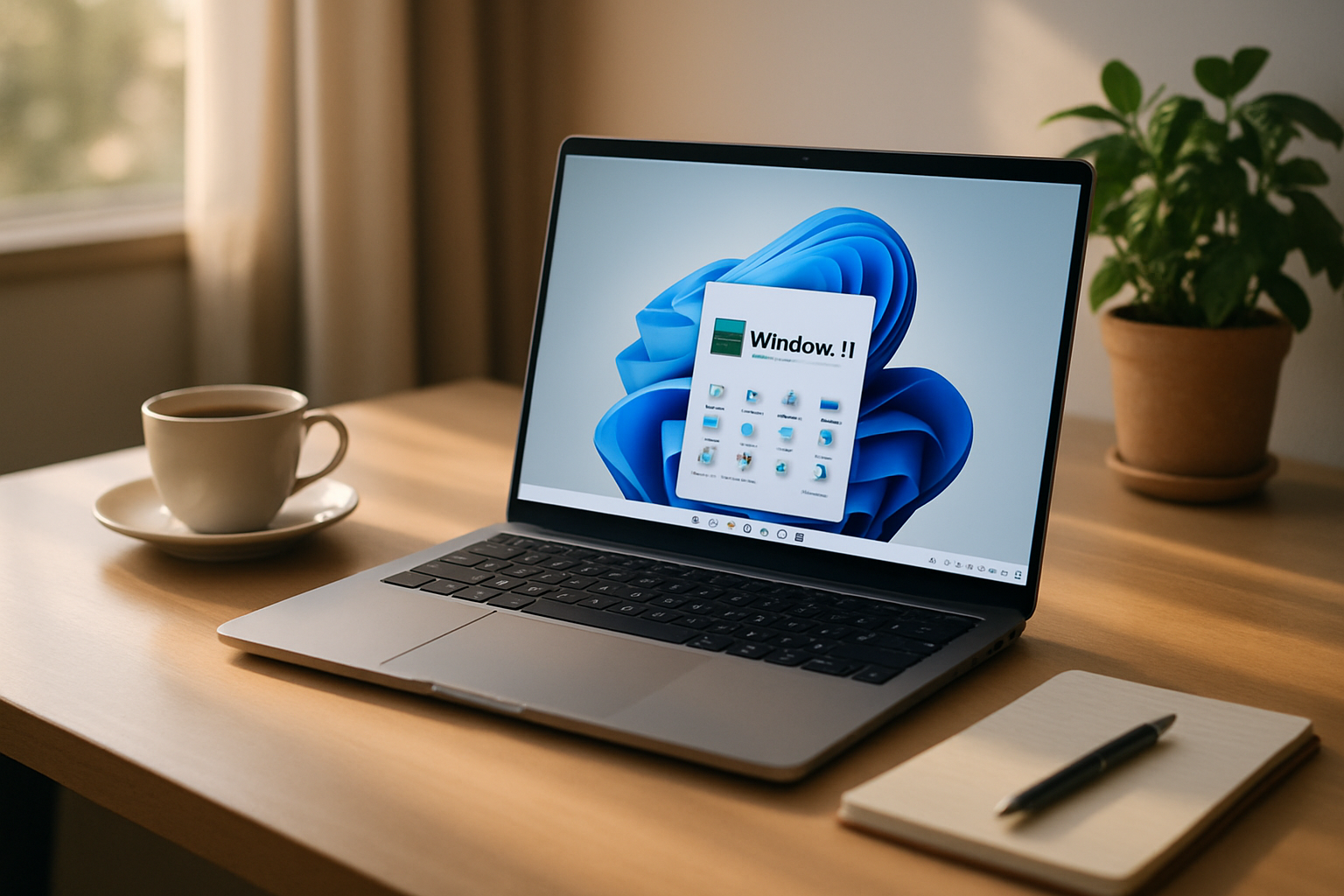

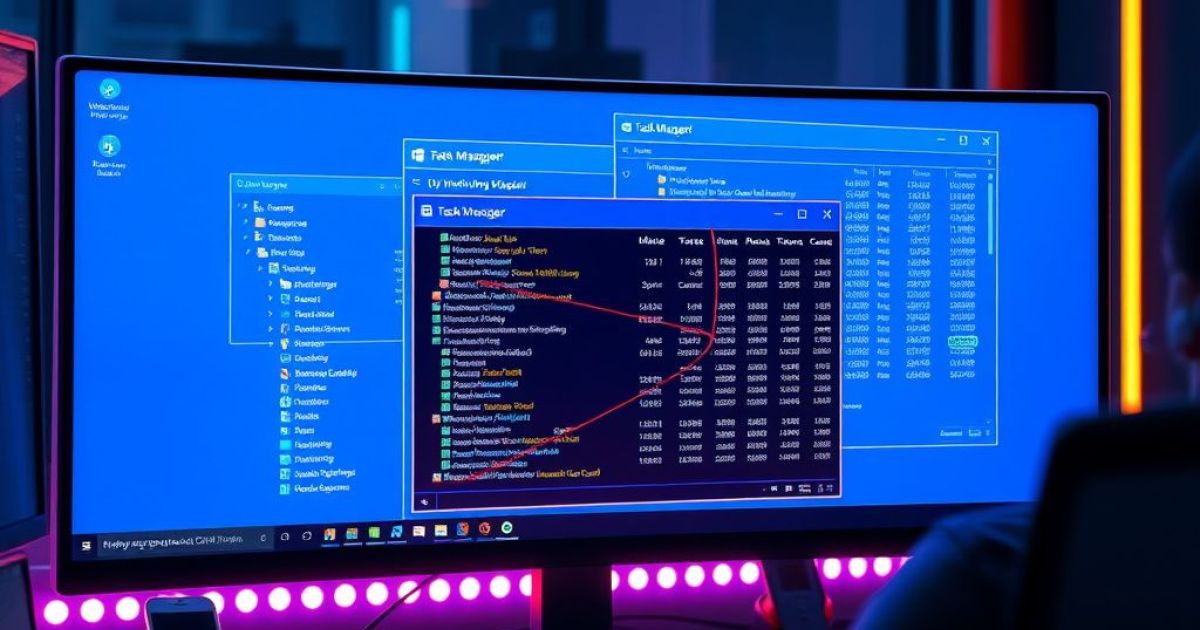
Laisser un commentaire